ps里面如何设置前景色到背景色的渐变?
来源:网络收集 点击: 时间:2024-03-13【导读】:
ps里面如何设置前景色到背景色的渐变?下面大家跟着小编一起来看看吧,希望对大家有所帮助。品牌型号:联想拯救者Y700系统版本:Windows7软件版本:Adobe Photoshopcs6方法/步骤1/7分步阅读 2/7
2/7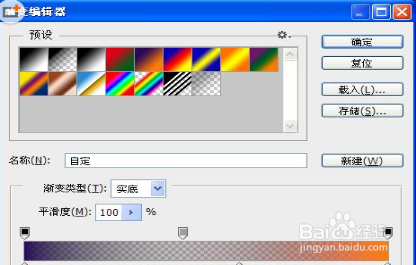 3/7
3/7 4/7
4/7 5/7
5/7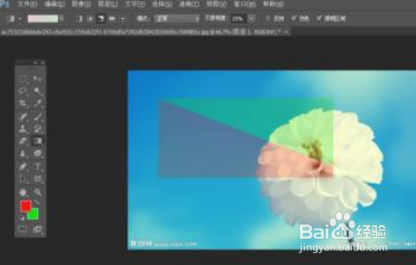 6/7
6/7 7/7
7/7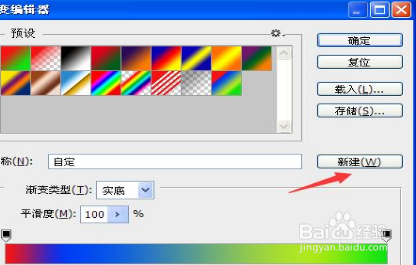
首先,建立一个新的图层,利用矩形选框工具选择一块,然后利用渐变工具,如下图所示。
 2/7
2/7点击上方的工具,编辑渐变。可以看到上面有很多,ps默认的渐变,如下图所示。
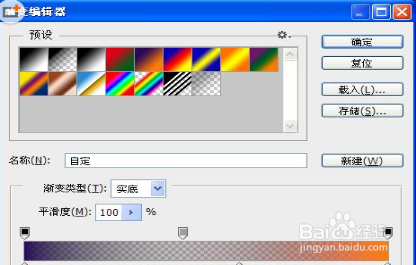 3/7
3/7首先,建立一个选区,点击渐变工具,就会从前景色渐变到背景色,如下图所示。
 4/7
4/7可改变背景色的颜色,点击背景色的拾色器,选取一个颜色,把背景色设置为绿色,如下图所示。
 5/7
5/7然后选择一个区域,使用渐变工具,那么从前景渐变到背景,由红渐变到绿,如下图所示。
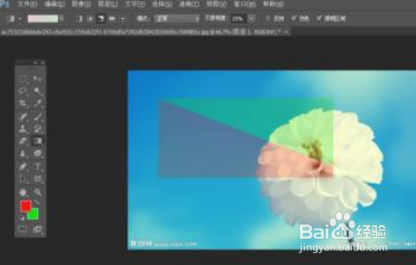 6/7
6/7还可以自定义渐变的颜色,把鼠标移到渐变条下方,鼠标会变成像手一样。点击一下,然后点击颜色,可以改变他的颜色,如下图所示。
 7/7
7/7可以点击新建,这样就可以把自定义的渐变,如下图所示。
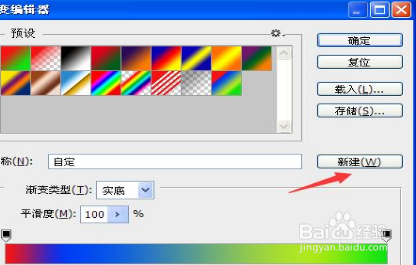
版权声明:
1、本文系转载,版权归原作者所有,旨在传递信息,不代表看本站的观点和立场。
2、本站仅提供信息发布平台,不承担相关法律责任。
3、若侵犯您的版权或隐私,请联系本站管理员删除。
4、文章链接:http://www.1haoku.cn/art_348542.html
上一篇:PS如何制作“ 磨砂”的效果
下一篇:韭菜花做法大全
 订阅
订阅